Cara Membuat Widget Share Button Di Blog Menggunakan Addthis.Com
Jumat, 20 Juni 2014
Tambah Komentar
Cara Membuat Widget Share Botton di Blog – apabila kita perhatikan pada hampir pada setiap blog atau website pasti mempunyai Widget Share Botton. Entah itu di simpan pada bagian bawah artikel, atas artikel ataupun pada bagian samping. Sesuai dengan namanya, Share Botton adalah menu yang disediakan buat share atau berbagi artikel. Share Botton adalah komponen yang paling penting dalam sebuah blog atau website. Persoalan ini bertujuan agar para pengunjung dapat dengan gampang share artikel yang bermanfaat tersebut kepada teman-temannya lewat akun sosial media.
Baca Juga : 5 Cara Riset Keyword Gratis dalam Membuat Judul serta Artikel Blog
Baca Juga : 5 Cara Riset Keyword Gratis dalam Membuat Judul serta Artikel Blog
Pada kesempatan kali ini – Gammafisblog bakal berbagi kepada Kalian tentang bagaimana cara membuat widget share buttons dengan gampang serta mempunyai tampilan yang menarik sesuai dengan keinginan Anda. Di sini saya menggunakan website AddThis buat membuat widget share Botton. AddThis memberikan kemudahan bagi para penggunanya buat mengatur serta mengedit tampilan widget. Kalian dapat dengan gampang menambahkan atau menghapus social media yang dibutuhkan atau tidak. Cara membuat widget share Botton di AddThis cukup mudah, ikutilah langkah-langkah di bawah ini.
Cara Membuat Widget Share Button di Blog Menggunakan Addthis
1. Langkah Pertama
Silakan Kalian mendaftar ke AddThis lewat link www.addthis.com. Kemudian scroll ke bawah serta klik “Get Stared” seperti pada gambar di bawah ini. Setelah itu Kalian diminta membuat akun AddThis menggunakan alamat email. Silakan isikan data sesuai dengan data Anda. Setelah itu klik daftar.
2. Langkah Kedua
Setelah Kalian mendaftar akun AddThis maka selanjutnya Kalian bakal dibawa ke bagian menu pilihan tipe dari Widget Share Botton (Perhatikan gambar di bawah ini). Tipe pertama yakni Floating. Tipe Floating yaitu tipe widget share Botton yang tampil secara vertikal pada bagian samping blog atau website Anda. Tipe Inline yakni tipe tampilan horizontal, tipe ini sangat cocok buat Kalian simpan pada bagian atas serta bawah artikel.
3. Langka Ketiga
Setelah memilih tipe tampilan widget, tahap selanjutnya yakni mengcostumize atau mengedit tampilan widget. Ada 4 menu yang disediakan yaitu :
Sharing Dervices : Pada bagian ini centang pada “Selected by You” hal ini bertujuan agar Kalian dapat menyeleksi akun social media yang mau ditampilkan. Kalian juga dapat mengatur posisi adan urutan dari tombol share social media dengan cara draw and drag.
Designe : adalah bagian buat mengatur ukuran dari tombol sahre Botton. Ukurannya terserah pada Anda. Di sini saya menggunakan ukuran besar yaitu Large (32x32) serta menggunakan style “Standard Responsive”. Selanjutnya, scroll kebagian bawah Designe kemudian centang “Hide Network Names”.
Share Counter : pada “Share Counter Type” pilih jumbo
Position : Pada “Hide on These Devices” pilih Neither.
Untuk lebih mudahnya sesuaikan tampilannya seperti pada gambar di bawah ini.
4. Langka Keempat : Klik Activete Tool
Baca Juga : 3 Cara Jitu Memasang Kode Script Anti AdBlock di Blogspot Terbaru, Termudah serta Aman bagi Blog Anda
5. Langka Kelima
Setelah Kalian mengeklik “Activete Tool” maka AddThis bakal membuat kode HTML buat Widget Share Botton yang telah dibuat. apabila Kalian menggunakan blogger, maka Kalian perlu memilih An HTML Website. apabila Kalian menggunakan WordPrees maka pilih WordPress seperti pada gambar di bawah ini.
Kemudian pada bagian bawah bakal ada dua kode HTML, yaitu code HTML pada Just Copy serta Inline.
Pada Kode just copy : Copy serta pastekan kode HTML tersebut tepat di atas kode </body>
Sedangkan kode InLine Kalian bisa menaruhnya pada bagian yang Kalian inginkan :
1. Cara pertama, yaitu kode InLine diletakkan pada bagian tata letak. Caranya yakni klik “Add a Gadget” atau tambahkan widget kemudian tambahkan HTML/JavaScript
2. Cara kedua, yaitu Kode InLine diletakkan dalam kode Edit HTML Blog. apabila Kalian mau menaruh Tombol Share Buttons pada bagian atas artikel maka Kalian menambahkan kode InLine tersebut pada bagian atas <data:post.body/>.
apabila Kalian mau meletaknya pada bagian bawah artikel maka Kalian menaruh kode Inline pada bagian bawah <data:post.body/>.
Sedangkan jika Kalian mau menaruhnya pada bagian atas serta bawah maka letakkan kode tersebut pada bagian atas serta bawah <data:post.body/>.
Catatan : Kode <data:post.body/> pada beberapa template ada dua kode silahkan coba satu persatu kode tersebut.
Itulah artikel tentang Cara Membuat Widget Share Botton di Blog Menggunakan Addthis. Semoga artikel ini bermanfaat buat Anda. apabila Kalian menyukai artikel ini silakan klik Like serta komen serta share artikel ini jika Kalian berkenan. Terima kasih telah berkunjung serta selamat mencoba.






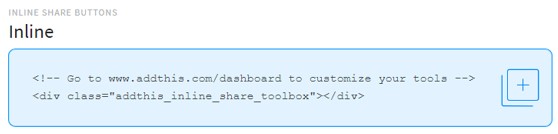
Belum ada Komentar untuk "Cara Membuat Widget Share Button Di Blog Menggunakan Addthis.Com"
Posting Komentar